Namestitev VLC Media Player:
VLC Media Player je na voljo v uradnem skladišču paketov večine priljubljenih distribucij Linuxa.
Če želite namestiti predvajalnik medijev VLC, odprite aplikacijo Software Center, ki ste jo dobili z distribucijo.
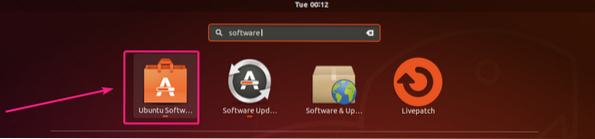
Nato kliknite iskanje ikono in vnesite vlc.
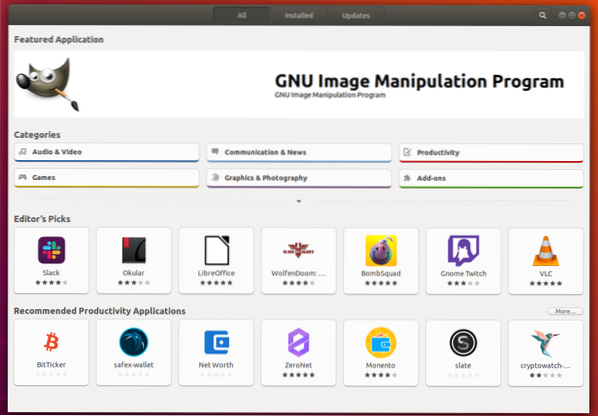
V rezultatu iskanja kliknite ikono VLC.
Zdaj kliknite Namestite.
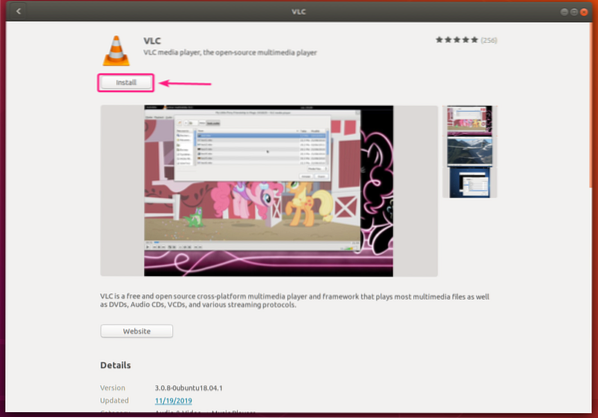
Namestiti je treba predvajalnik VLC. Zdaj zaprite aplikacijo Software Center.
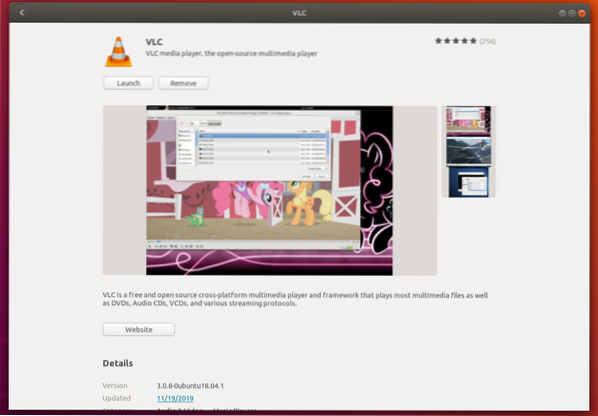
Zdaj lahko z desno miškino tipko kliknete katero koli predstavnostno datoteko in izberete Odprite z medijskim predvajalnikom VLC odpreti video z VLC.
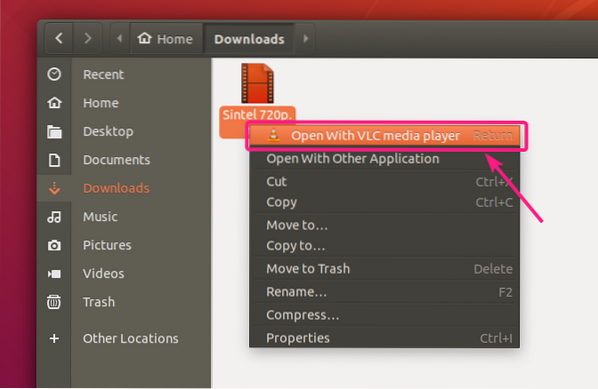
Predstavnostna datoteka se mora predvajati s predvajalnikom VLC. Torej, predvajalnik VLC deluje.
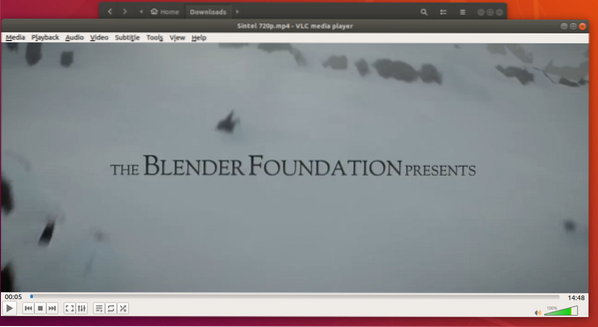
Pretvorba videoposnetkov z VLC Media Player:
Z medijskim predvajalnikom VLC lahko zelo enostavno pretvorite video iz ene oblike v drugo.
Najprej v aplikacijskem meniju odprite predvajalnik VLC.
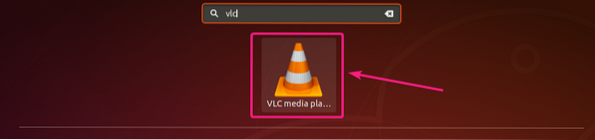
Zdaj pa pojdi na Mediji > Pretvori / shrani ali pritisnite
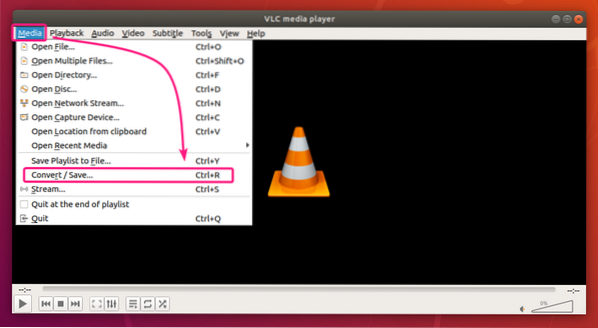
Zdaj kliknite Dodaj.
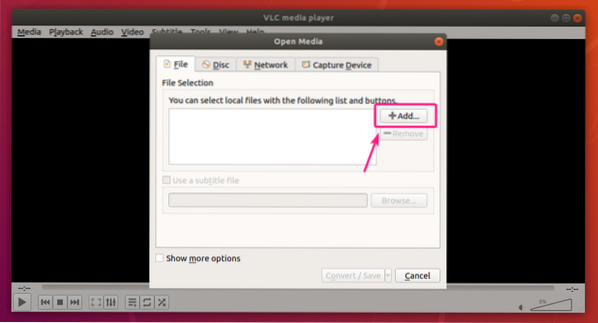
Zdaj izberite svojo video datoteko in kliknite na Odprto.
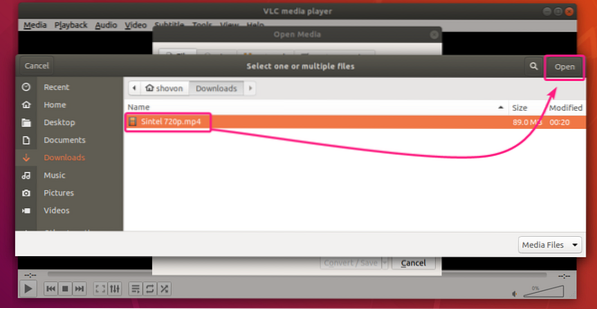
Zdaj kliknite spustno ikono, kot je označena na spodnjem posnetku zaslona, in kliknite Pretvorba.
Lahko tudi pritisnete
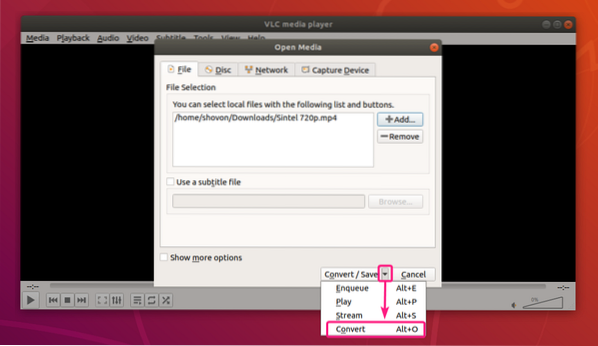
The Pretvorba mora se prikazati okno.
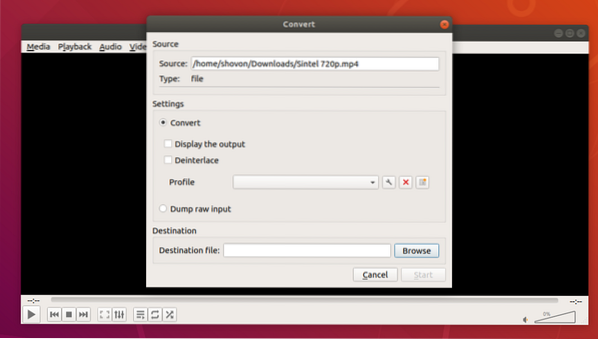
Zdaj kliknite Profil spustni meni.
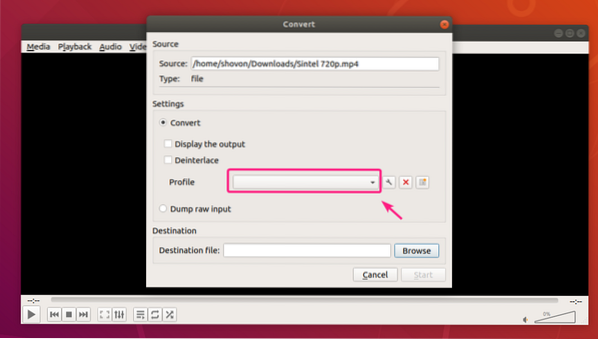
Videti bi morali veliko vnaprej določenih profilov, s katerimi lahko pretvorite video. Na seznamu lahko izberete profil in videoposnetek ustrezno pretvorite.

Če morate spremeniti ali prilagoditi kateri koli profil, ga izberite in kliknite ikono nastavitev, kot je označeno na spodnjem posnetku zaslona.
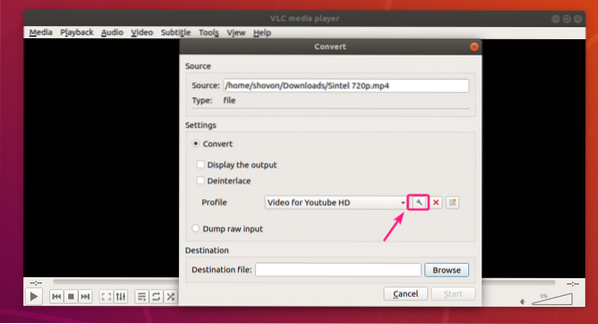
Prikaže se okno urejevalnika profilov.
Iz Kapsulacija zavihek lahko nastavite, kateri vsebnik želite uporabiti.
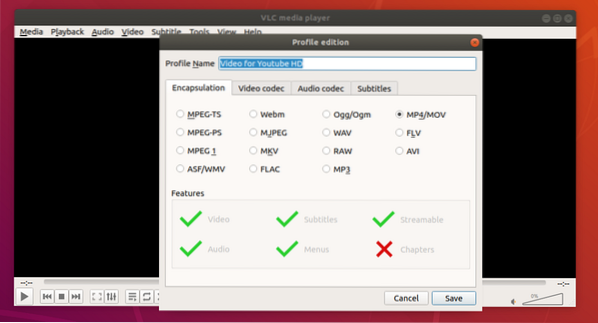
Iz Video kodek zavihek lahko nastavite drugače Kodiranje parametrov kot je ciljni video Kodek, Bitrate, video Kakovost, Hitrost sličic itd.
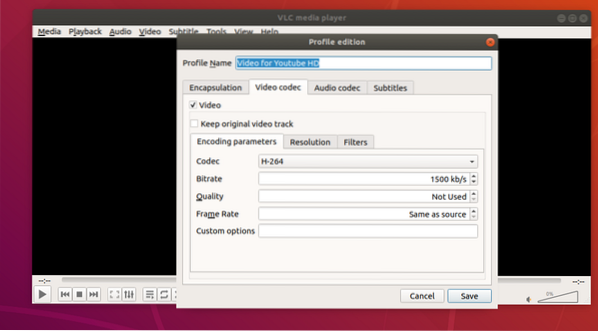
Nastavite lahko tudi video okvir Premer in Višina iz Velikost okvirja odsek.
Če ne želite nastaviti širine in višine po meri, raje obdržite razmerje stranic in prilagodite video okvirje, nato spremenite Samodejno na želeno vrednost skaliranja iz Lestvica odsek.
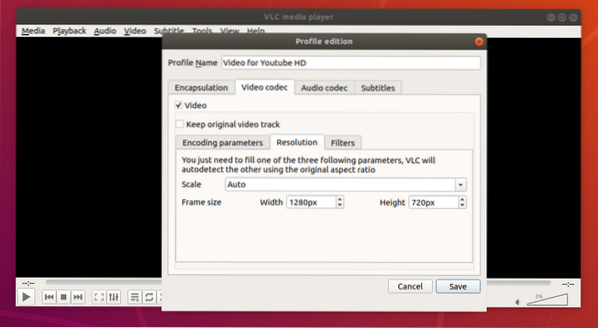
Uporabite lahko tudi veliko video filtrov iz Filtri zavihek, kot lahko vidite na spodnjem posnetku zaslona.
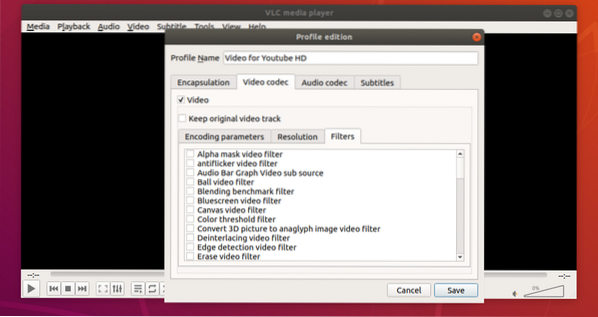
Iz Zvočni kodek jeziček, lahko nastavite zvok Kodiranje parametrov na primer želeni zvok Kodek, Bitrate, število zvoka Kanali, avdio Hitrost vzorčenja.
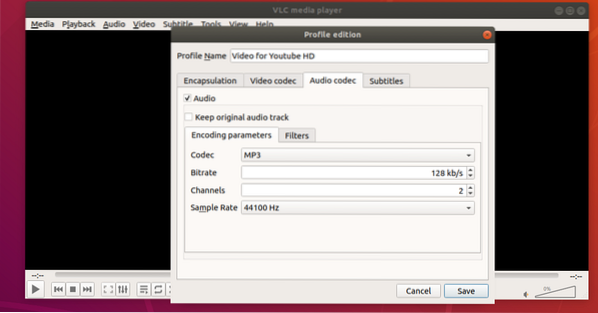
Uporabite lahko tudi veliko zvočnih filtrov iz Filtri zavihek.
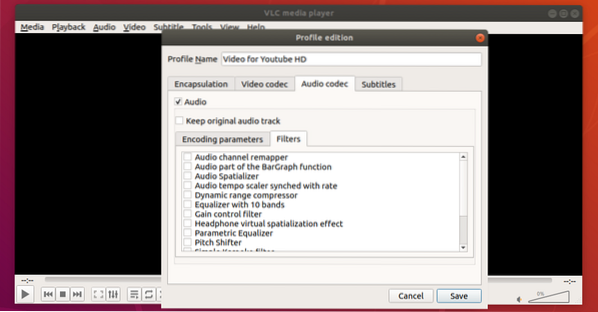
Iz Podnapisi zavihek, lahko delate s podnapisi.
Ko končate z nastavitvijo profila, kliknite Shrani.
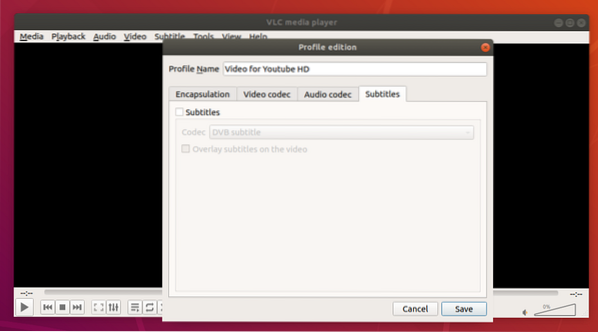
Če želite, lahko ustvarite tudi nov profil konverzije. Samo kliknite, kot je označeno na spodnjem posnetku zaslona.
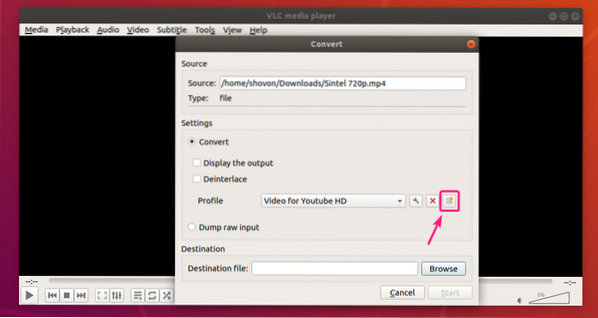
Vnesite dobro Ime profila in nastavite svoj profil po meri, kot želite. Ko končate, kliknite Ustvari.
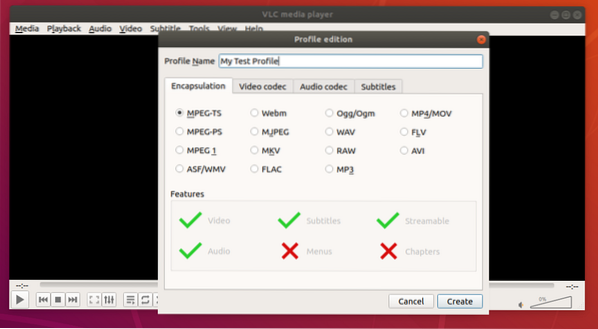
Ko izberete želeni profil, kliknite Brskaj.
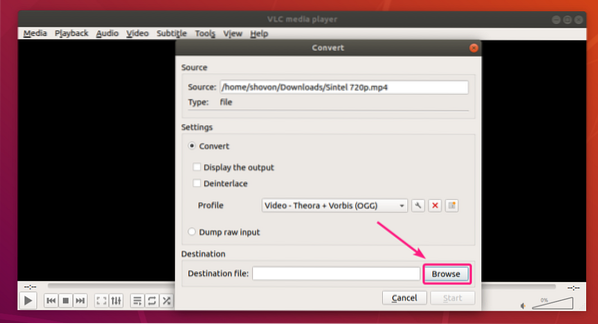
Zdaj izberite mesto, kamor želite shraniti pretvorjeno datoteko, vnesite ime datoteke in kliknite Shrani.
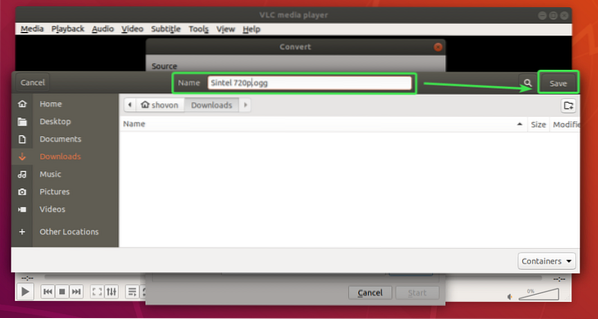
Če želite, da predvajalnik VLC predvaja video med pretvorbo videoposnetka, preverite Prikažite izhod potrditveno polje.
Če je vaš videoposnetek zelo star in ima preplet (veliko vrstic), lahko preverite Deinterlace potrdite, da to popravite v pretvorjenem videoposnetku.
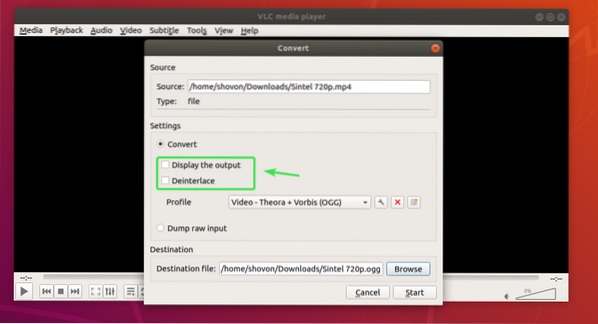
Ko ste pripravljeni, kliknite na Začni.
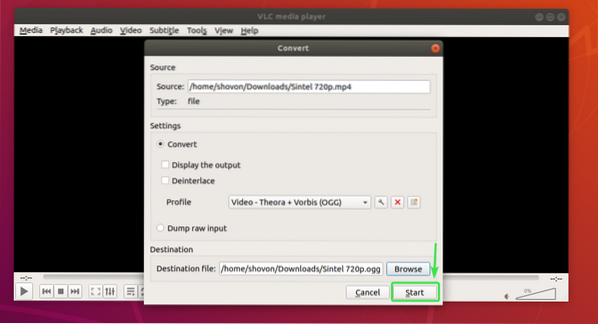
Predvajalnik VLC naj začne pretvarjati vaš video. Drsnik časovne premice videoposnetka naj deluje kot vrstica napredka.
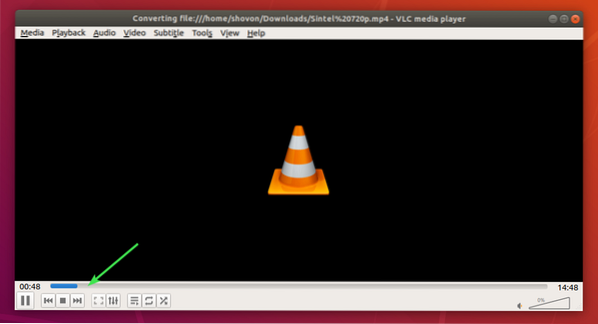
Prepričajte se, da je način ponovitve videoposnetka nastavljen na Brez ponovitve med pretvorbo videoposnetka.
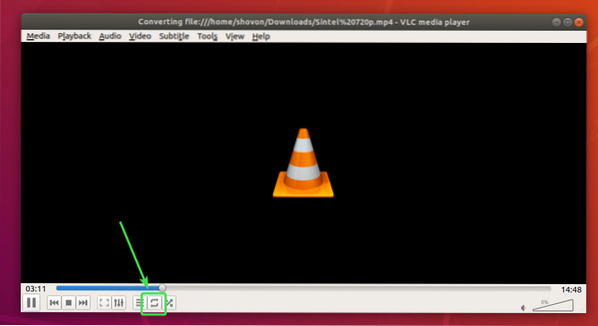
Ko je pretvorba videoposnetka končana, mora biti drsnik časovne premice videa prazen.
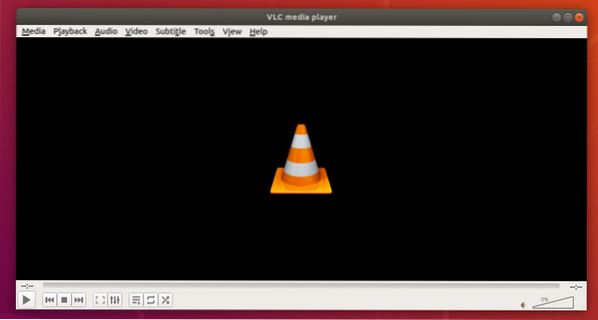
V ciljnem imeniku naj bo ustvarjena nova video datoteka.
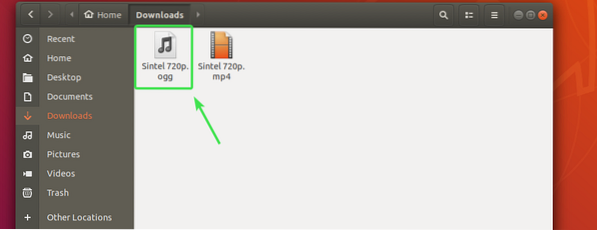
Predvajal sem pretvorjeni video. Delovalo je lepo.
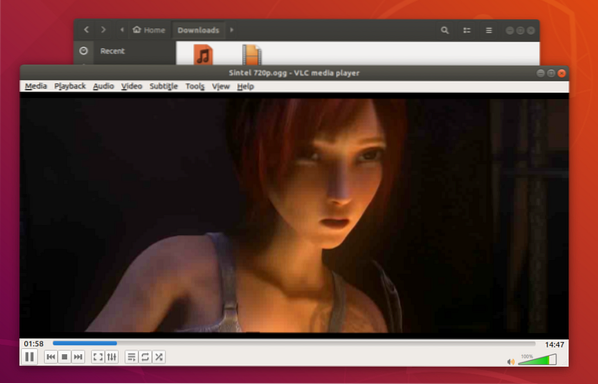
Obrezovanje videoposnetkov z predvajalnikom VLC Media Player:
Z video predvajalnikom VLC lahko izrežete tudi določen del videoposnetka.
Če želite to narediti, predvajajte videoposnetek, ki ga želite obrezati / izrezati z medijskim predvajalnikom VLC. Nato kliknite Pogled > Napredni nadzor.
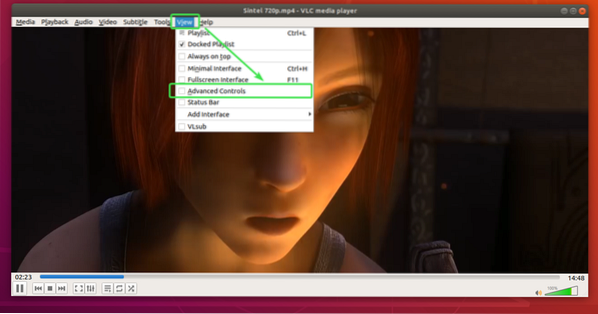
Nekatera nova orodja naj bi se pojavila, kot lahko vidite na spodnjem posnetku zaslona.
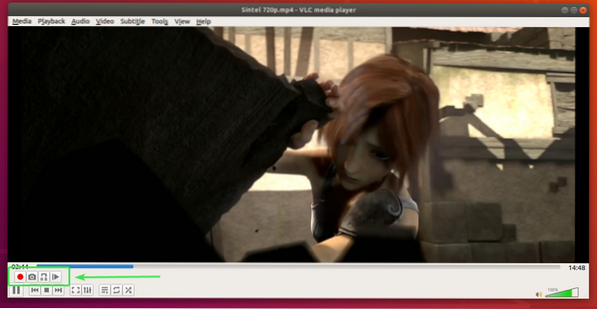
Zdaj pojdite na mesto, kjer želite začeti rezanje, in video zaustavite.
Lahko uporabite
Ko nastavite začetni položaj, kliknite gumb za snemanje .
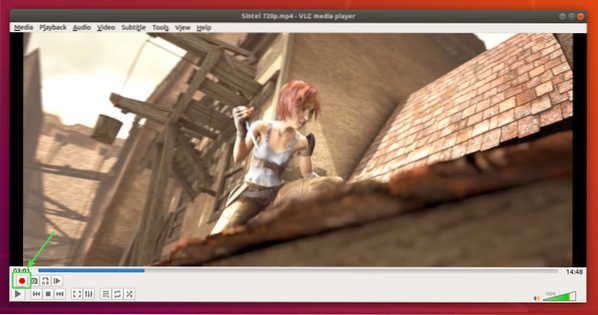
Zdaj lahko predvajate videoposnetek in se pomaknete v končni položaj ali pa premikate sličico za sličico s pomočjo Okvir za okvirjem gumb .
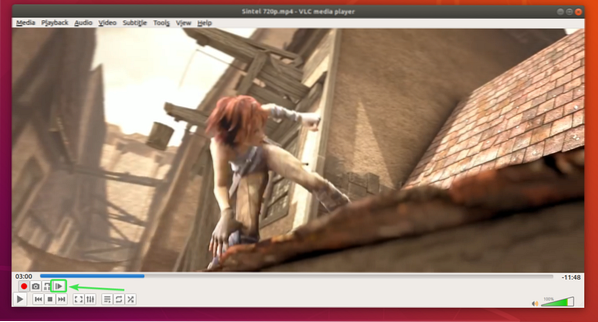
Video se snema z začetnega položaja ..
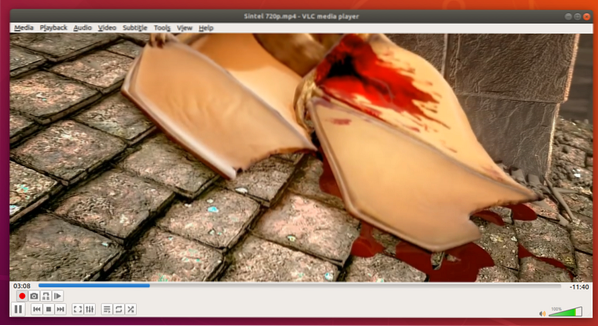
Ko video predvajate na želeni končni položaj, ga zaustavite in premaknite okvir za sličico, da boste natančni.
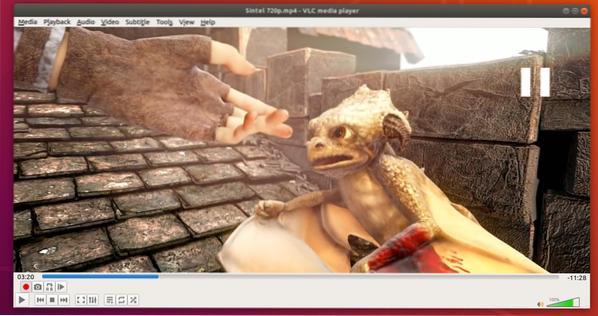
Ko ste na želenem končnem položaju, znova kliknite gumb za snemanje, da zaustavite snemanje.
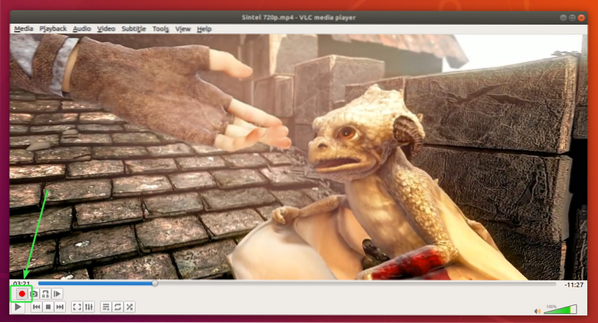
Želeni del videoposnetka je treba obrezati in shraniti.
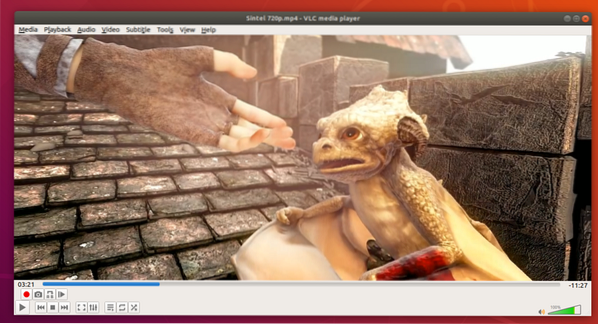
Privzeto je treba obrezane videoposnetke shraniti v ~ / Video posnetki imenik, kot lahko vidite na spodnjem posnetku zaslona.
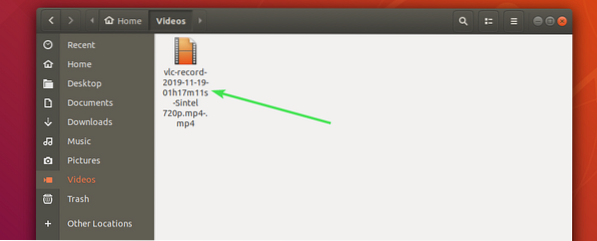
Video sem predvajal in kot vidite, je v novi predstavnostni datoteki le želeni del videoposnetka.

Torej, tako pretvarjate videoposnetke in obrezujete videoposnetke v predvajalniku VLC. Hvala, ker ste prebrali ta članek.
 Phenquestions
Phenquestions


